Poter vedere colori diversi e godere della loro bellezza è uno dei più grandi doni elargiti all'umanità. L'aggiunta di colori a qualsiasi cosa lo rende più bello e attraente.
Che si tratti di creare un'opera d'arte, progettare qualcosa o semplicemente colorare, raccogliere la giusta combinazione di colori aggiunge alla sua estetica. Selettore colore è uno strumento che può aiutarti a identificare con precisione diverse sfumature di colori da qualsiasi immagine o schermo.
Un occhio umano può vedere 100 milioni di colori ma spesso non è in grado di ricordare l'esatta sfumatura di colore che ha visto in precedenza. Selettore colore per Windows ti consente di scegliere l'esatta tonalità di colore che hai visto su un'immagine o su un browser e utilizzarla per scopi di modifica. Questo ti aiuterà a ottenere una migliore combinazione di colori e quindi una versione migliore di qualsiasi progetto tu stia pianificando di sviluppare.
- 10 Selettori colore di Windows per scegliere un colore
- Video clip bonus Tip-Color Match su Windows
10 Selettori colore di Windows per scegliere un colore
I selettori di colore ti consentono di identificare e selezionare qualsiasi sfumatura di colore che altrimenti potresti non essere in grado di fare. Questo strumento ti aiuta a scegliere l'esatta tonalità di colori che potresti aver visto in precedenza su un sito Web, un'immagine, ecc. per i tuoi progetti come la progettazione di un sito Web, la creazione di un logo, la modifica di un'immagine, ecc.
Essere in grado di scegliere le sfumature e le combinazioni di colore esatte cambierà in larga misura l'aspetto di qualsiasi cosa tu stia lavorando. Quindi, diamo un'occhiata a dieci dei migliori selettori di colori disponibili su Windows 10 che puoi utilizzare.
1. Selettore colore gratuito Microsoft (solo Windows 10)
Microsoft Free Color Picker è un potente strumento UWP in grado di selezionare i colori da un file immagine o da uno schermo.
È molto semplice da utilizzare. Premendo i tasti Win + Shift + S l'immagine dello schermo desiderata verrà catturata negli appunti e quindi premendo il pulsante Appunti nella finestra principale dello strumento, l'immagine verrà caricata e potrai scegliere qualsiasi colore a tua scelta .
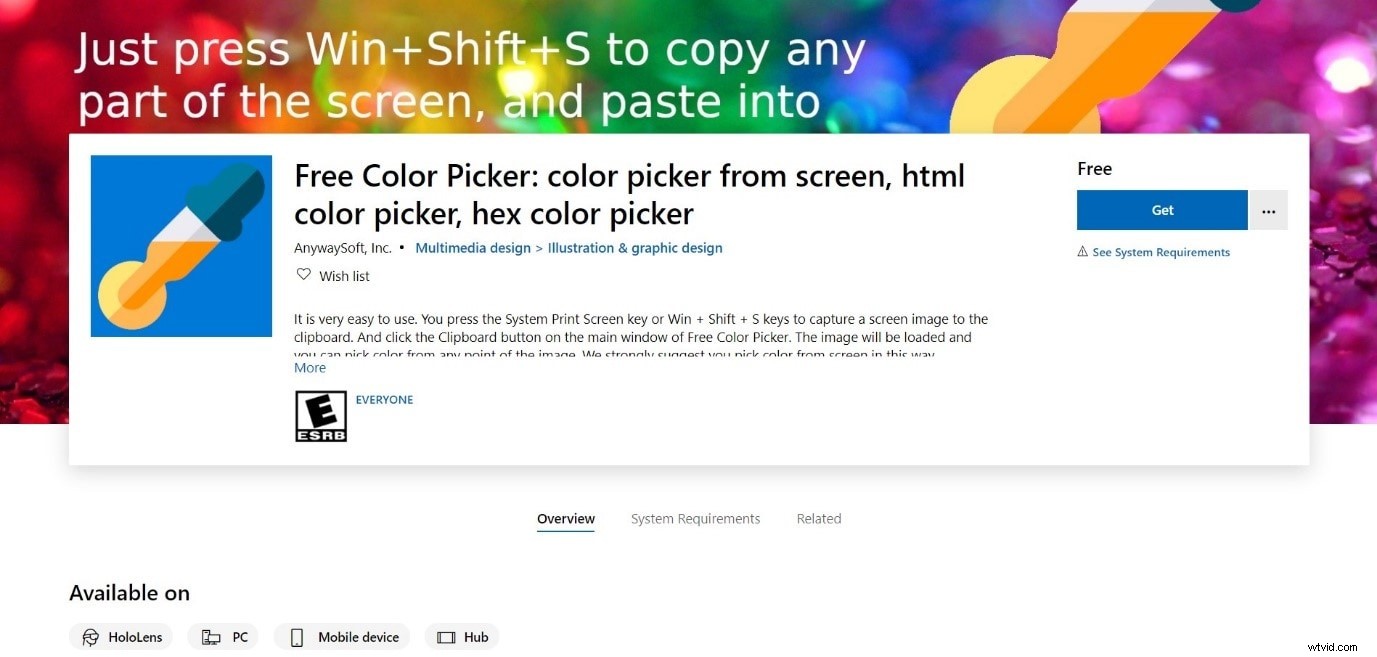
Caratteristiche:
- Scegli un'immagine dagli appunti, un file immagine su un disco o usando la funzione di cattura dello schermo
- Ottieni colori nei formati Hex, RGB, HSL, HTML, CMYK
2. ColorPic
ColorPic è uno strumento creato da Iconico e rientra nella sottocategoria Web Design. È un semplice strumento disponibile per tutti gli utenti che utilizzano Windows 2000 o versioni precedenti.
Questo strumento ti consente di selezionare qualsiasi colore su un monitor ad alta risoluzione semplicemente puntandolo su di esso e afferrando tavolozze di circa 16 colori contemporaneamente.
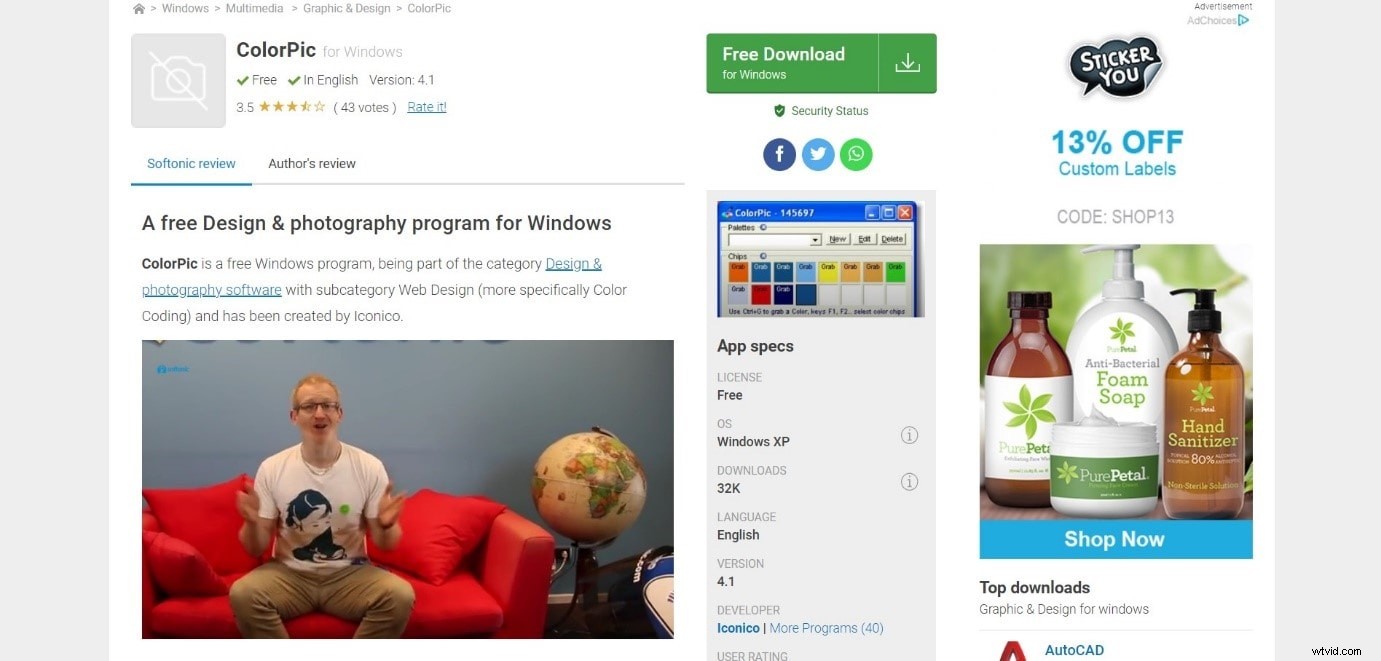
Caratteristiche:
- Può regolare la saturazione, la tonalità, i rossi, i verdi e i blu
- Può regolare i colori con l'aiuto di quattro miscelatori di colori avanzati
- Area di ingrandimento ridimensionabile e utilizzabile con qualsiasi altro programma
3. Contagocce istantaneo
Instant Eyedropper è uno strumento gratuito in grado di identificare e salvare qualsiasi colore con un solo clic.
Una volta installato, tutto ciò che devi fare è toccare l'icona del contagocce istantaneo sulla barra degli strumenti in basso con il puntatore del mouse e spostare il puntatore sull'area del colore che desideri copiare. Ora gli appunti dovranno colorare il codice del colore selezionato.
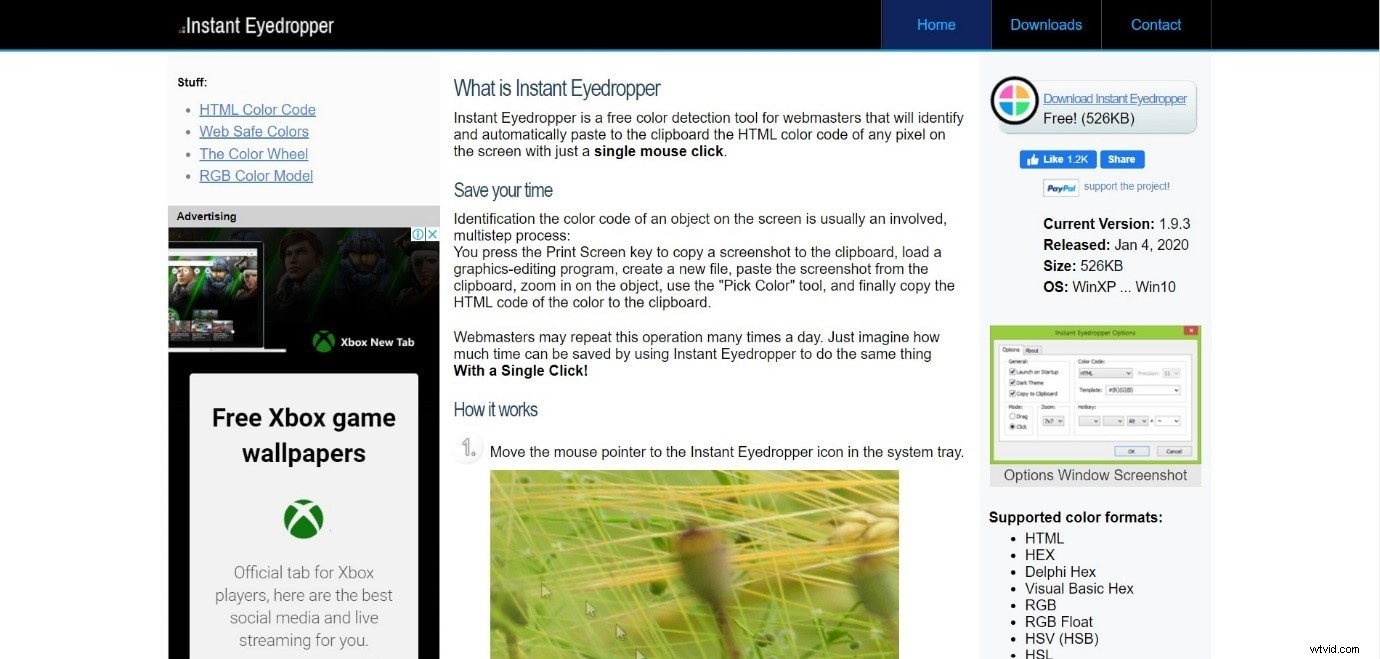
Caratteristiche:
- Consente di copiare il colore oltre a identificare il codice colore
- Supporta formati come HTML, HEX, Delphi Hex, Visual Basic Hex, RGB, RGB Float, HSV (HSB), HSL, Long, ecc.
4. Solo Selettore colore
Just Color Picker è uno strumento comodo e veloce che può essere utilizzato per catturare qualsiasi colore sul tuo PC Windows.
Per scegliere un colore e il codice colore, scegli il formato che desideri e punta semplicemente il cursore sulla tonalità di colore desiderata e premi Alt + X. Ora per copiare il codice colore fai clic sul pulsante Copia valore.
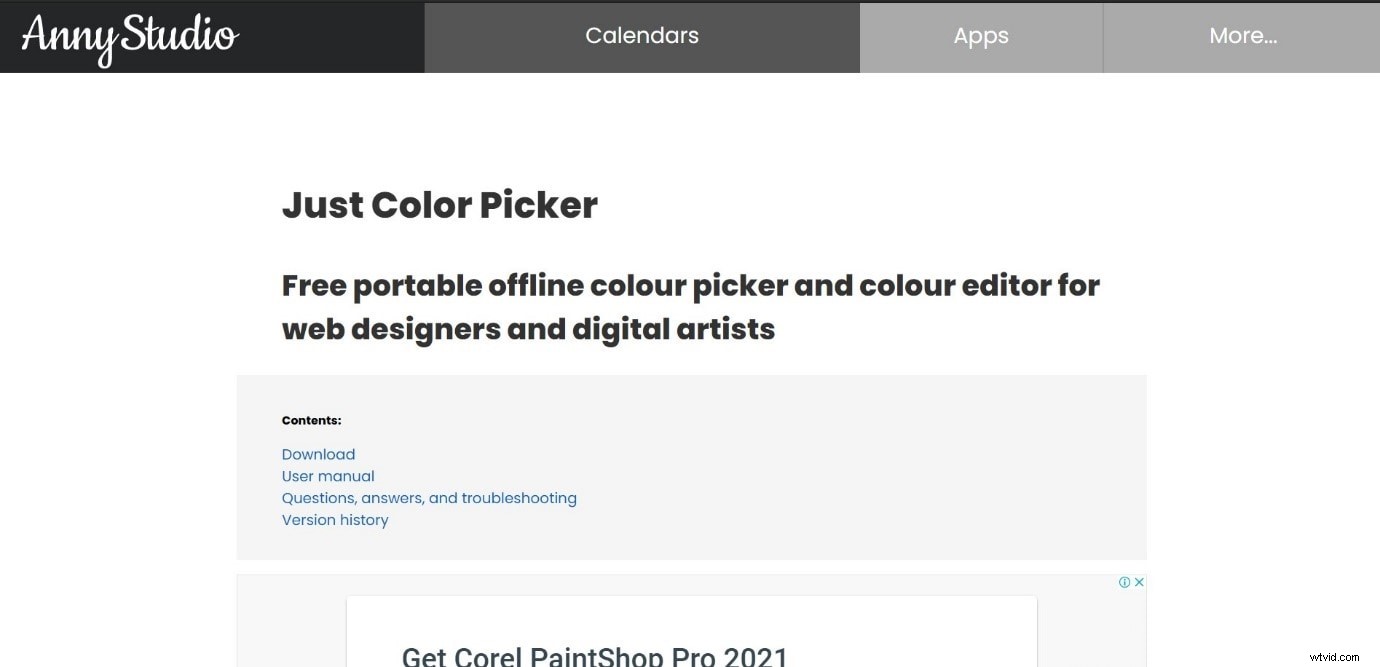
Caratteristiche:
- La facile gestione del rumore cromatico si ottiene mediante il campionamento del colore medio
- Controllo da tastiera sui movimenti del cursore e opzioni di ingrandimento 3x, 9x e 15x per una maggiore precisione.
Funzione di blocco dello schermo per un facile campionamento dei colori che cambiano tonalità a causa del movimento del cursore
5.ColorZilla
ColorZilla è uno strumento aggiuntivo per Firefox che può essere utile ai grafici e agli sviluppatori Web che lavorano su attività relative al colore.
ColorZilla consente all'utente di leggere il colore in qualsiasi punto del browser, regolare il colore e incollarlo in qualsiasi altra applicazione. Ti consente anche di analizzare e ispezionare rapidamente una tavolozza di colori su una pagina.
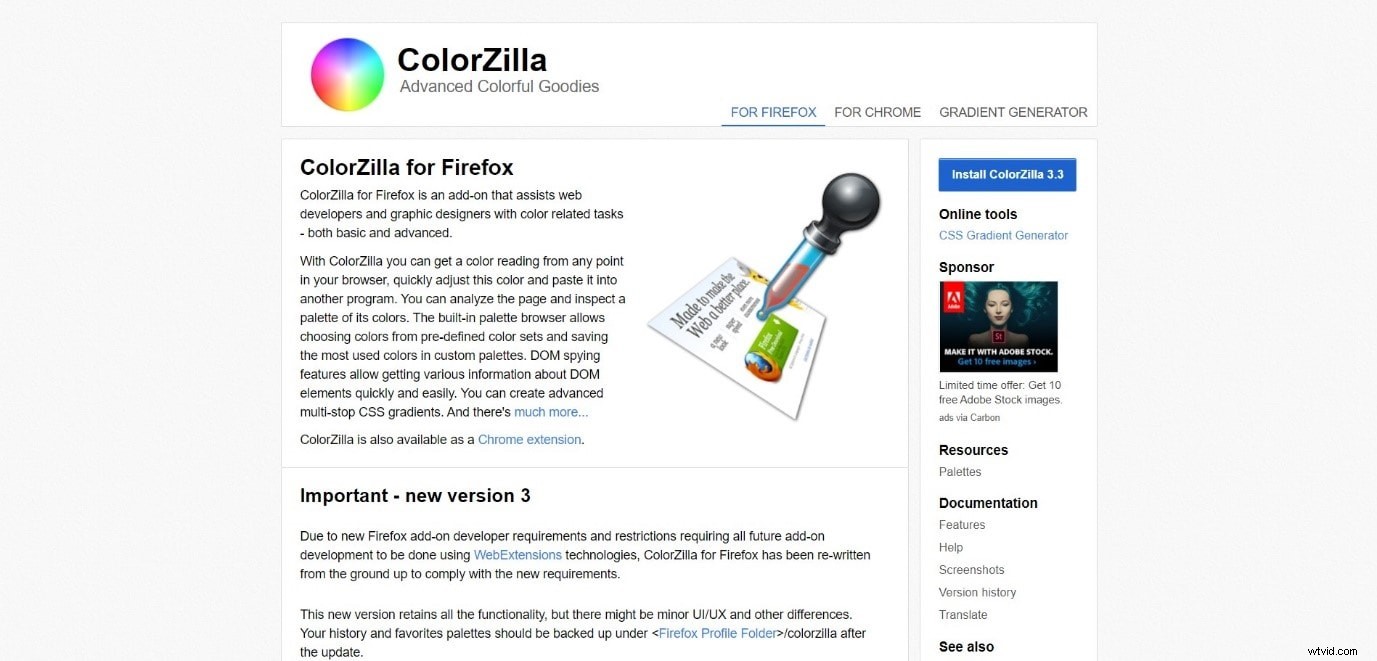
Caratteristiche:
- Può campionare il colore medio di qualsiasi area specifica, sia su un'immagine media che su sfondi rumorosi
- Può campionare i colori dagli URL "file://" locali
- Nuove modalità di campionamento:3x3, 5x5, 11x11, 25x25 pixel
6. Contagocce ColorPick
ColorPick Eyedropper è uno strumento di Chrome che ti consente di scegliere valori di colore da diverse pagine Web e altro ancora.
I colori vengono scelti da uno screenshot di una pagina che viene aggiornata solo quando si scorre verso il basso. Per scattare un'istantanea puoi utilizzare il pulsante R o toccare la scheda Re-snap.
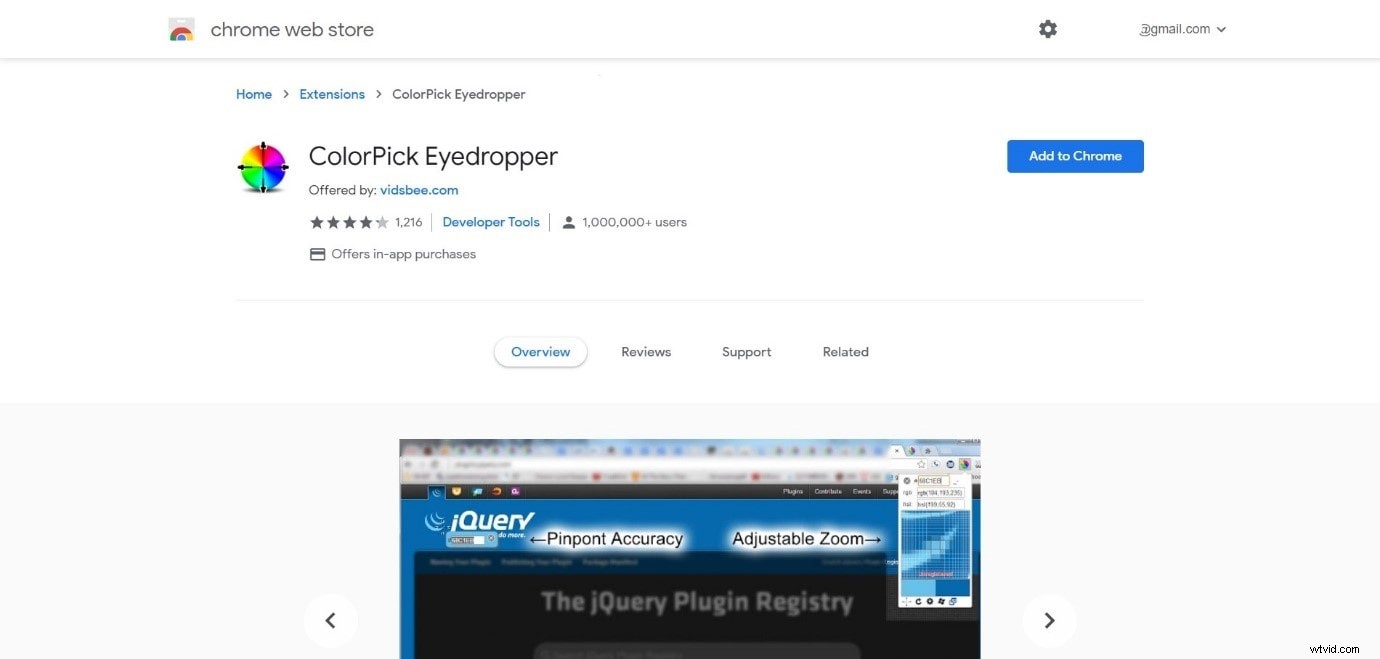
Caratteristiche:
- Ha funzioni di zoom o lente di ingrandimento della regione della pagina web
- Funzioni di zoom che ti aiuteranno a vedere una precisione di allineamento perfetta per i pixel durante le regolazioni dello sviluppo web
- Fornisce una griglia di assistenza e fornisce i nomi dei colori esadecimali
7. Selettore colore
Colorpicker è uno strumento efficiente che ti aiuta a scegliere qualsiasi colore con l'aiuto di tre cursori RGB presenti all'interno dello strumento. Questo selettore di colori ti consente di catturare qualsiasi colore da qualsiasi schermo semplicemente puntando il cursore verso di esso.
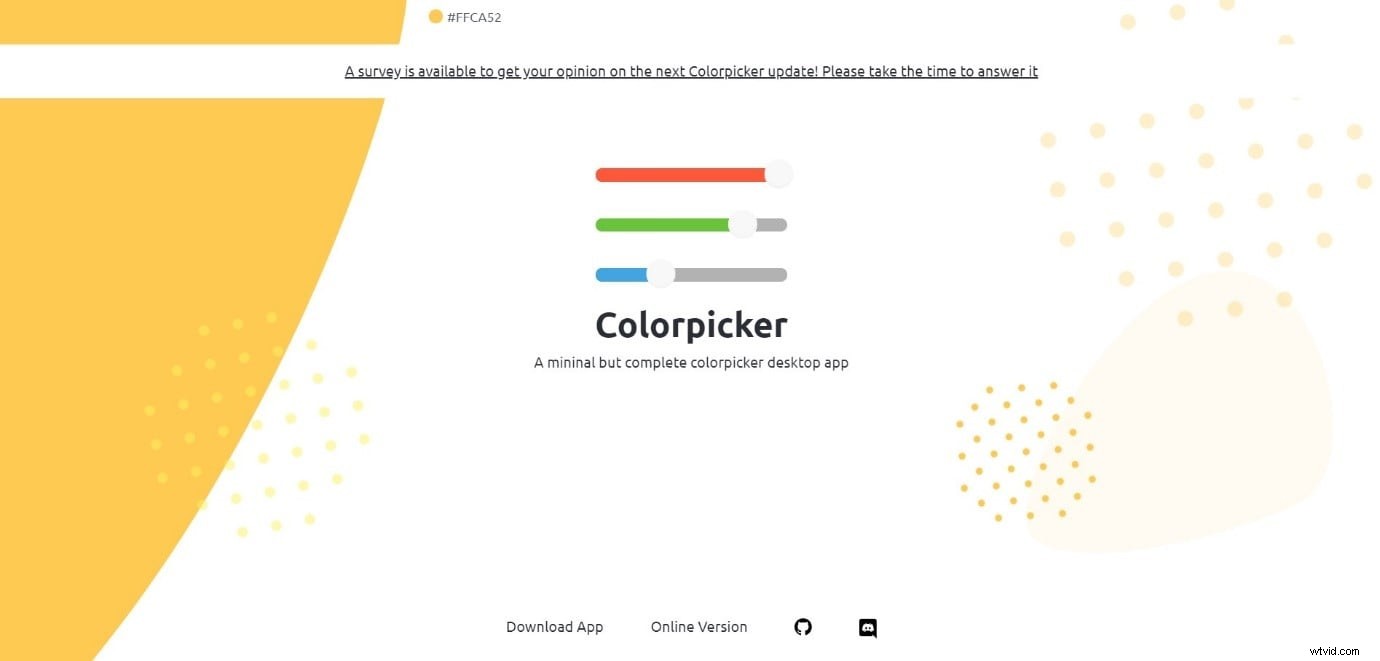
Caratteristiche:
- Scegli, organizza, modifica e archivia i colori che preferisci
- Seleziona un colore dal tuo browser, da qualsiasi software di progettazione o solo da un'immagine
- Può salvare i colori selezionati in più tavolozze
8. Ritaglio colore
Color Crop è uno strumento in grado di identificare e rappresentare i colori in diversi formati di codici colore esadecimali.
Per copiare un colore, tutto ciò che devi fare è semplicemente trascinare il controllo contagocce in qualsiasi punto dello schermo e rilasciarlo. Il codice colore per il colore selezionato verrà automaticamente copiato negli appunti.
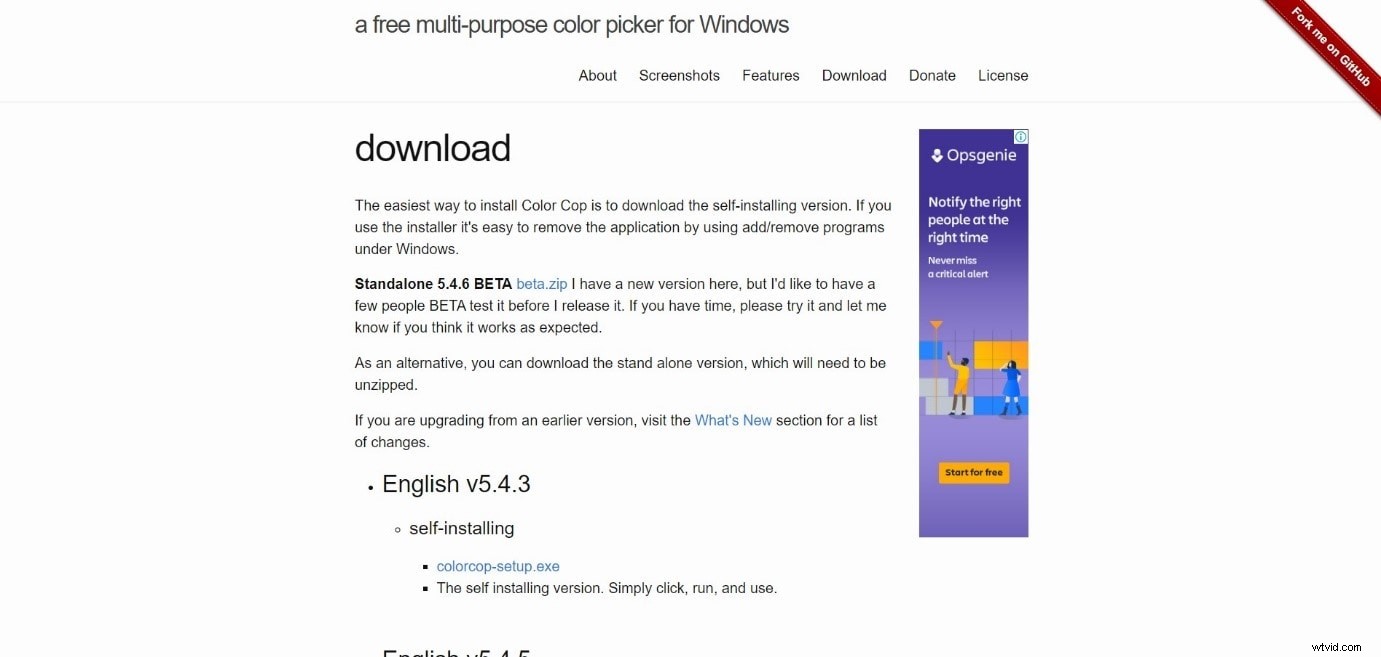
Caratteristiche:
- Sono disponibili l'opzione a pixel singolo o campionamenti medi 3x3/5x5.
- Una lente d'ingrandimento per la posizione precisa di un colore
- Sono disponibili opzioni di colore come Blocca per rilevare WebSafe, WebSafe, Inverti, Converti in scala di grigi, Casuale, ecc.
9. Strumento Colore arcobaleno
Rainbow color tool è un componente aggiuntivo del browser Firefox che può aiutarti a scegliere qualsiasi colore sullo schermo.
Puoi farlo semplicemente spostando il cursore sul colore che ti piace. Verrà visualizzata una miniatura quadrata del colore insieme al codice colore. Tocca la scheda Copia per copiare il codice colore.
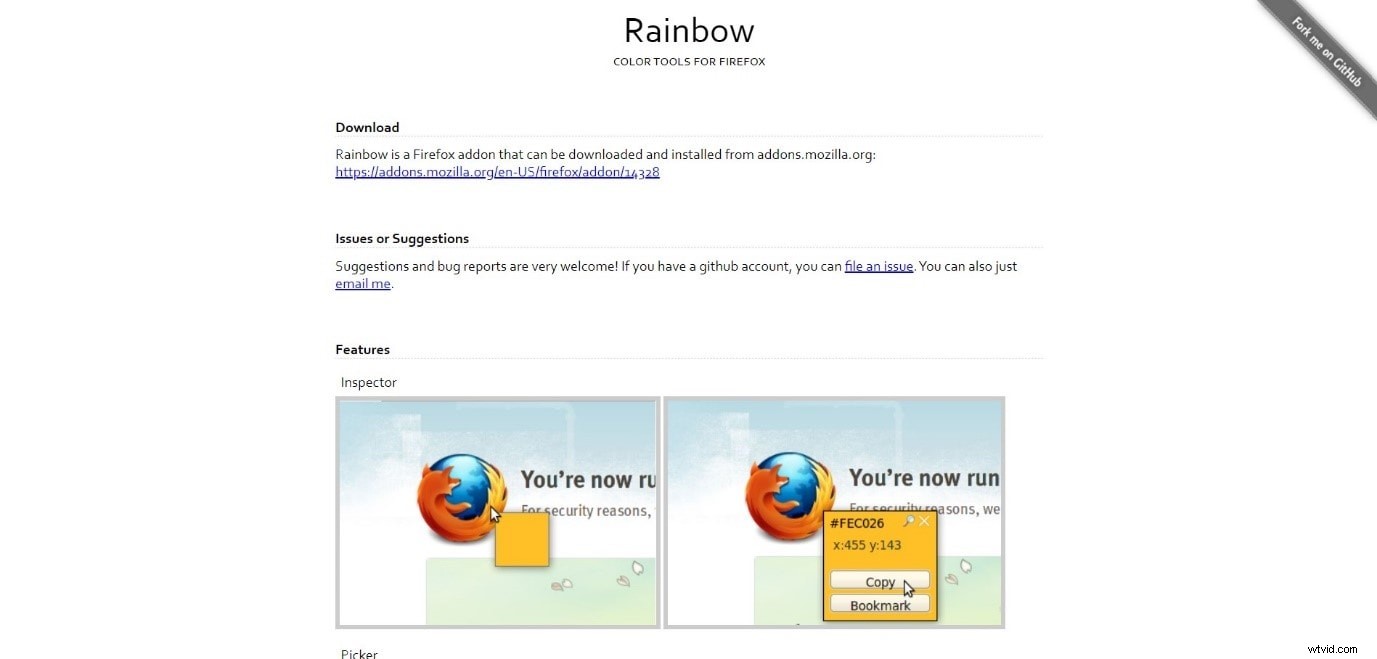
Caratteristiche:
- Facile selezione del colore e del codice colore
- Semplici opzioni di modifica del colore e bookmarking
- Crea una libreria per scegliere da una serie di colori desiderati
10. ColorPix
ColorPix è uno strumento gratuito semplificato che può essere utilizzato dagli utenti Windows come strumento di formattazione del colore.
Questo strumento ti consente di selezionare qualsiasi colore sotto il puntatore del mouse con un semplice clic e di copiarlo direttamente negli appunti.
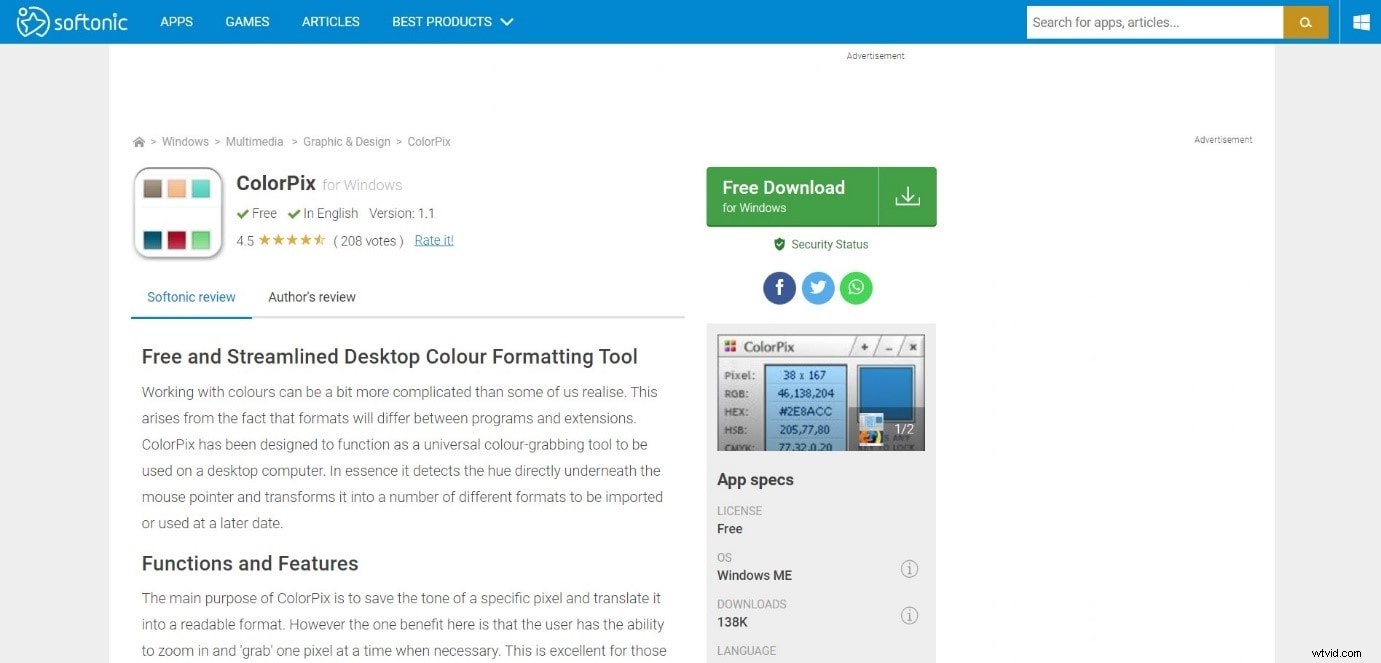
Caratteristiche:
- Una funzione di zoom molto pratica per selezionare facilmente i colori
- Disponibilità di tavolozze di colori e schemi aggiuntivi che possono essere scaricati
- Può riprodurre il valore molto specifico dei colori
Bonus Tip-Color Match Video Clip su Windows
Wondershare Filmora è una delle applicazioni di editing video migliori e ampiamente utilizzate in tutto il mondo sia dai professionisti che dai principianti. Wondershare Filmora X è l'ultima versione del software che fornisce un'ampia serie di funzionalità che possono essere utilizzate per creare filmati di livello professionale su piccole GIF.
La nuova funzione di corrispondenza dei colori in Filmora X ti consente di correggere automaticamente il colore di diversi video clip in pochi clic. Questa funzione è una grande aggiunta al software in quanto evita la necessità di correggere il colore di ogni video individualmente e consente di combinare un numero qualsiasi di video senza che si distinguano in termini di tonalità di colore ed evita
Diamo un'occhiata a come è possibile eseguire la corrispondenza dei colori durante la modifica di un video in Filmora X.
Passaggi da seguire:
Passaggio 1:trascina e rilascia i video e le foto che desideri modificare sulla timeline. Per eseguire la correzione del colore personalizzata, scegli una foto o un clip e continua ad apportare modifiche.
Passaggio 2:ora sposta la testa sulla parte del telaio che desideri abbinare al resto delle clip. Selezionali e fai clic con il pulsante destro del mouse su di essi. Quindi tocca Corrispondenza colore.
Passaggio 3:ora seleziona un frame che funge da pagina di riferimento e tocca Abbina.
Passaggio 4:seleziona il grado fino a cui le impostazioni del colore devono essere abbinate utilizzando il dispositivo di scorrimento e dopo l'anteprima tocca OK.
Conclusione
Uno strumento di selezione del colore è necessario per aiutarci a scegliere l'esatta tonalità di colori durante la creazione o la modifica di progetti relativi ai colori sul nostro desktop. Il software di selezione del colore su Windows consente di copiare il colore da un'immagine, una pagina Web, ecc. e utilizzarlo per scopi diversi. I primi dieci selettori di colori per Windows sono stati elencati sopra per tua comodità. Puoi selezionarne uno qualsiasi e vivere un'esperienza soddisfacente.
La nuova versione di Filmora, denominata Wondershare Filmora X, mette in evidenza una nuova funzionalità chiamata "corrispondenza dei colori" che aiuterà a modificare i video più facilmente e fornisce un risultato migliore. Provalo.
